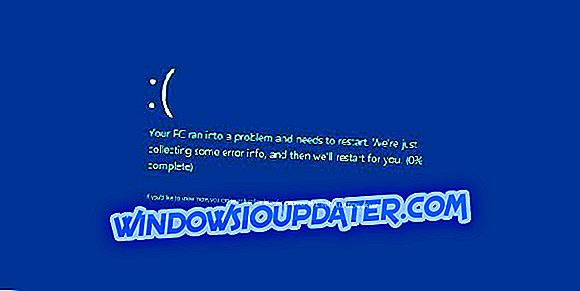Come posso stampare il mio calendario in Windows 8.1, 8 se non funziona?
- Dal menu dell'app Calendario
- Crea una schermata di stampa
- Calendario software che può essere stampato
Un sacco di Windows 8.1, 8 utenti hanno un problema con la stampa del calendario, dopo aver provato tutti i tipi di diverse funzionalità di Windows 8 ho scoperto che alcune app in Windows 8.1, 8 non supportano e non hanno la funzionalità disponibile per la stampa delle pagine all'interno dell'app.
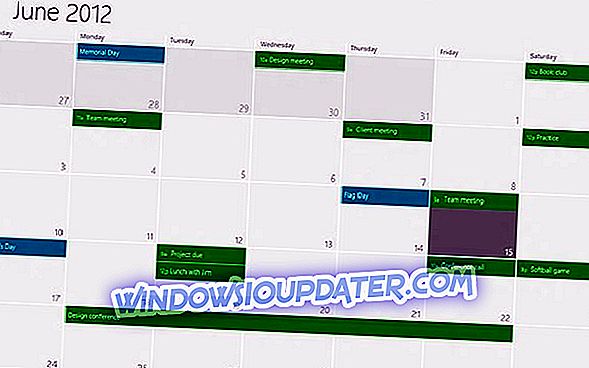
Se stai provando a stampare un calendario in Windows 8, 1, 8 e non riesci a trovare nel menu File l'opzione di stampa o "Ctrl" più "P" non funziona, vedrai in pochi passaggi come puoi prova a stampare il contenuto del calendario in soli cinque minuti del tuo tempo.
Stampa il calendario in Windows 8.1, 8: come si fa?
1. Dal menu dell'app Calendario
I primi passi che dobbiamo compiere sono verificare se siamo in grado di stampare normalmente il calendario facendo clic (clic sinistro) sul menu "File" all'interno dell'app e quindi fare clic (clic sinistro) su "Stampa".
Questo dovrebbe portarti alla tua pagina di stampa e da lì tutto ciò che devi fare è selezionare le opzioni per la stampa che vuoi avere e fare clic (tasto sinistro del mouse) sul pulsante "OK" situato nella parte inferiore della finestra "Stampa" ha aperto.
2. Creare una schermata di stampa
Se non hai accesso all'app di stampa in Windows 8, proveremo a risolvere questo problema e a stampare il calendario utilizzando un altro metodo pubblicato di seguito.
- Fare clic (clic sinistro) sull'app calendario.
- Vai al calendario che desideri stampare.
- Premere e tenere premuto sulla tastiera il pulsante "Ctrl" e il pulsante "PrtScn" (il pulsante per la schermata di stampa).
- Aprire un documento Word e nominarlo come si addice (Esempio: calendario)
- Premi e tieni premuti i pulsanti "Ctrl" e "V" o fai semplicemente clic con il pulsante destro del mouse sul documento word e seleziona da lì "Incolla".
- Puoi cambiare nel documento Word l'immagine come meglio credi.
- Premere e tenere premuto sulla tastiera il pulsante "Ctrl" e il pulsante "P" o andare al menu "File" nel documento e selezionare da lì l'opzione "Stampa".
- Ora puoi stampare il calendario all'interno del documento word.
3. Calendario software che può essere stampato
Potresti voler cambiare il tuo calendario, per stamparlo, specialmente se l'App Calendario di Windows non ti permette di stamparlo. Puoi impostare un calendario personalizzato sul tuo PC Windows. Se vuoi personalizzarlo di più, puoi persino installare un software per calendari fotografici e segnare le date con le tue foto preferite. Infine, se desideri un metodo più semplice per stampare i tuoi calendari e i tuoi eventi, vai avanti e installa Google Calendar.
Visto che Windows 8 non ha la funzione di stampa per tutte le app, il secondo tutorial è un buon modo per stampare il calendario e ci vorrà solo qualche minuto del tuo tempo. Se hai qualcos'altro da aggiungere a questo tutorial, scrivici sotto le tue opinioni in merito.